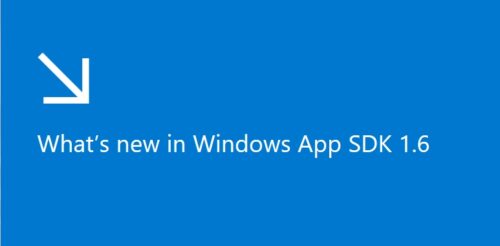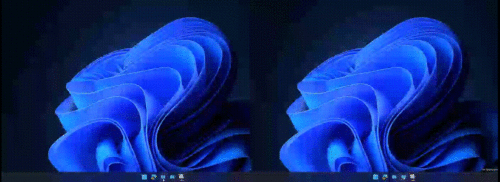Für die Entwickler von Anwendungen steht bald das Windows App SDK 1.6 bereit. Die Ankündigung dazu wurde schon veröffentlicht, aber der Download fehlt aktuell noch. Aber nicht nur für Entwickler ist das neue Windows App SDK 1.6 interessant, sondern auch für uns.
Denn als neue Funktion wurde die native AOT-Kompilierung (Ahead-Of-Time) hinzugefügt. Kann ein Entwickler diese Funktion in seiner App hinzufügen, dann kann sich die Startzeit der Anwendung durchaus halbieren. Microsoft schreibt dazu: „In unserer Beispielanwendung Contoso Camera haben wir eine 50 %ige Verringerung der Startzeit und eine ~8-fache Verringerung der Paketgröße bei Verwendung eines Framework-Pakets und eine ~2-fache Verringerung der Paketgröße bei Verwendung des Windows App SDK im eigenständigen Modus gemessen.“
Somit haben auch wir Nutzer etwas davon, wenn die Apps schneller starten können und auch kleiner werden können. Es gibt aber auch noch weitere Änderungen und Verbesserungen. So wurde das WinAppSDK von der Edge WebView2 API-Oberfläche entkoppelt. Dadurch kann ein Entwickler jederzeit auf die aktuelle WebView2-Version zurückgreifen.
Auch die Funktion zum Beispiel ein Tab herauszuziehen wurde überarbeitet. Wir kennen diese Funktion aus dem Datei Explorer. „Im neuen Modus ähnelt das Ziehen eines Tabs aus der TabView Ihrer App, dem Ziehen von Tabs in Microsoft Edge und Google Chrome, wo während des Ziehens sofort ein neues Fenster erstellt wird. Auf diese Weise erhalten die Benutzer sofort ein visuelles Feedback zu ihrer Aktion und können das neue Fenster in einer einzigen kontinuierlichen Bewegung an den Rand des Bildschirms ziehen, um es zu maximieren oder zu verkleinern.“
Für die weiteren Änderungen könnt ihr euch den Blogbeitrag von Microsoft durchlesen. Ein Download wird dann hier möglich sein.
Windows 11 Tutorials und Hilfe
- In unserem Windows 11 Wiki findet ihr sehr viele hilfreiche Tipps und Tricks.
- Falls ihr Fragen habt, dann stellt diese ganz einfach bei uns im Forum.
- Installationsmedien: Aktuelle Windows 11 ISOs findet ihr hier: 23H2 22631, oder 24H2 26100. Ansonsten immer in der rechten Sidebar.
- Windows 11 neu clean installieren Tipps und Tricks.
- Windows 11 auch ohne TPM und Secure Boot installieren.
- Windows 11 mit lokalem Konto auch Offline installieren.
- Windows 11 Inplace Upgrade Reparatur oder Feature Update.
- Automatisch anmelden Pin entfernen Windows 11.
- Alle Beiträge zu Windows 11 im Blog findet ihr über diese Seite. Wobei auch alle anderen Artikel interessant sein können.